Что такое Wave Browser и как его удалить с ПК?
Возникли проблемы с вашим текущим браузером? Обновите до лучшего: OperaВы заслуживаете лучшего браузера! 350 миллионов человек ежедневно пользуются Opera — полноценным браузером, включающим несколько интегрированных пакетов, улучшенное потребление ресурсов и превосходный дизайн. Вот что умеет Опера:
- Простая миграция — используйте мастер Opera для переноса существующих данных, таких как закладки, пароли и т. д.
- Оптимизируйте использование ресурсов: ваша оперативная память используется более эффективно, чем в других браузерах.
- Улучшенная конфиденциальность: встроенный безлимитный бесплатный VPN
- Нет рекламы — встроенный блокировщик рекламы ускоряет загрузку страниц и защищает от интеллектуального анализа данных.
- Совместимость с играми: Opera GX — первый и лучший браузер для игр
- Скачать Оперу
Пользователи спрашивали, что такое Wave Browser, и сегодня мы ответим на них. Wave — это программа, разработанная Wavesor Software, которая была классифицирована как ПНП (потенциально нежелательная программа) из-за агрессивного поведения рекламы и сомнительных методов сбора данных.
Обзор на браузер Опера
Хотя Wave Browser не является вирусом, он может вызвать проблемы с безопасностью, если его не удалить. Более подробное объяснение будет дано далее в статье. А пока давайте посмотрим, как Wave Browser установился на ваш компьютер и как от него можно избавиться.
Новостичтение
5 лучших исправлений для Android Keyboard Haptic Feedback не работает
6 лучших способов исправить инструмент диктовки Microsoft Word, не работающий в Windows 10 и Windows 11
8 лучших способов исправить зависание Apple Mail при загрузке сообщений
Как Wave Browser попал на мой компьютер?
В то время как Wave Browser кажется законным приложением, которое на первый взгляд можно использовать так же, как и обычный браузер. Есть некоторые особенности, которые вы должны знать, прежде чем использовать его.
Хотя это приложение основано на Chromium и в основном ведет себя так, как и следовало ожидать, сообщается, что Wave Browser способен вызывать внезапные перенаправления страниц и / или отображать агрессивную и мешающую рекламу на экранах своих пользователей.
Обычно он устанавливается автоматически в процессе объединения файлов. Поэтому пользователи не осознают, что установили его.
Поэтому, когда вы теряете контроль над своим компьютером и начинаете вносить изменения самостоятельно, все может стать пугающим и запутанным.
Но не волнуйтесь, потому что мы покажем вам, как полностью удалить его с вашего компьютера и избежать будущего повреждения программного обеспечения.
Является ли браузер Wave таким же, как Microsoft Edge?
Microsoft Edge — это кроссплатформенный веб-браузер, который был изобретен и разработан компанией Microsoft в 2010 году. Консоли Windows 10, Windows 10 Mobile, Windows 11, Xbox One и Xbox Series X и Series S поставляются с Microsoft Edge по умолчанию. Веб-браузер.
У КАКОГО БРАУЗЕРА ЛУЧШАЯ ОПТИМИЗАЦИЯ? Chrome | Яндекс | Edge | Firefox | Opera GX
Браузер Wave не связан с Microsoft Edge, так как первый — это совершенно отдельный браузер, разработанный другой компанией.
Как удалить Wave Browser с моего компьютера?
1. Используйте панель управления
- Откройте Функция поиска Windows нажав на значок увеличительного стекла на панели задач. затем написать Панель управления и откройте верхний результат.
- затем перейдите к программы с последующим Программы и компоненты.
- Ищите атмосфера браузер, нажмите на него и выберите désinstaller.
- Нажмите CTRL+SHIFT+ESC, чтобы открыть диспетчер задач и перейти к Подробности язык.
- Убедитесь, что процессов Wave больше не осталось, щелкнув по нему и выбрав Финальное задание. В нашем случае мы остались ни с чем, поэтому покажем, как это сделать с помощью процесса «Блокнот».
После того, как вы завершите оставшиеся процессы, обязательно перезагрузите компьютер, чтобы начать заново.
2. Используйте приложение «Настройки»
- Ouvert Настройки удерживая Windows + I вместе, затем перейдите к Приложения с последующим Приложения и функции.
- Вот, найди атмосфера браузере, введя его название в строке поиска. Затем нажмите на меню из трех пунктов и выберите désinstaller. В нашем случае мы используем Chrome, чтобы продемонстрировать, как это сделать, поскольку у нас не установлен Wave.
- Как и раньше, откройте диспетчер задач, одновременно удерживая CTRL + SHIFT + ESC, и перейдите к Подробности язык.
- Найдите все оставшиеся процессы Wave, нажмите на них, затем выберите Финальное задание.
3. Используйте сторонний инструмент
Совет эксперта: Некоторые проблемы с ПК трудно исправить, особенно когда речь идет о поврежденных репозиториях или отсутствующих файлах Windows. Если у вас возникли трудности с исправлением ошибки, возможно, ваша система частично повреждена. Мы рекомендуем вам установить Restoro, инструмент, который проанализирует вашу машину и определит, что не так.
Нажмите здесь, чтобы скачать и начать ремонт.
Чтобы ускорить процесс, вы можете использовать стороннюю утилиту для очистки ПК. Это гарантирует, что на вашем ПК не останется никаких следов Wave Browser.
Мы рекомендуем CCleaner, потому что он имеет функцию удаления программного обеспечения и мощный сканер, который обнаруживает ненужные файлы.
- Скачать и установить ОЧИСТИТЕЛЬ.
- Откройте приложение и выберите раздел инструментов.
- Выберите désinstaller вариант вверху и определить волновой навигатор в списке ПО.
- Щелкните по нему и выберите désinstaller.
Чтобы удалить оставшиеся файлы с помощью CCleaner:
- аллергия а ля регистрация .
- Выберите все параметры и нажмите Ищите проблемы.
- Контрольник данные найдены и найти все записи, связанные с Wave Browser. Они должны содержать название приложения, например, C:Program FilesWave Браузер.
- проверка Установите флажки для всех записей, связанных с волной, и нажмите Просмотрите выбранные проблемы.
- Он спросит вас, хотите ли вы создать резервную копию, мы рекомендуем вам выбрать да.
После завершения процесса Wave Browser и все его файлы должны быть полностью удалены с вашего компьютера.
Является ли браузер Wave вредоносным?
Многие специалисты по кибербезопасности считают Wave Browser небезопасным. Это связано с нежелательными изменениями, которые он вносит в систему без ведома или разрешения пользователя.
Еще одна причина, по которой это ПО является потенциально опасным, — сомнительные методы рекламы и сбора данных программы.
В современном мире сбор данных является обычной практикой. Потребители привыкли к тому, что различные приложения и веб-сайты постоянно собирают информацию с их устройств, чтобы использовать их по-разному.
Хотя это не всегда так, в большинстве случаев пользователь информируется о собранной информации, о том, кто имеет к ней доступ и как она будет использоваться. С другой стороны, в случае с Wave Browser все немного мутнее.
После небольшого расследования становится ясно, что Wavesor Software — это торговая марка компании, известной как Polarity Technologies Limited. Дальнейшее расследование показывает, что Polarity Technologies связана с компанией, известной как Genimous Technology.
Эта компания была связана с разработкой и распространением вредоносных программ. Примерами могут служить рекламные приложения и угонщики браузеров, выдающие себя за настоящие приложения.
Происхождение этого приложения остается загадкой. Поскольку он ведет себя подозрительно и часто навязчиво, кажется, что лучшим решением будет просто удалить его с вашего компьютера. Или вообще никогда не загружайте Wave Browser.
Мы рекомендуем вам ознакомиться с нашей статьей о пяти лучших безопасных и быстрых браузерах для использования в Windows 11.
Вы также можете проверить некоторые браузеры со встроенным VPN и службой блокировки рекламы, чтобы обеспечить вашу конфиденциальность.
Не стесняйтесь оставлять комментарии в разделе ниже и дайте нам знать, что вы думаете. Спасибо за чтение!
- Загрузите этот инструмент для восстановления ПК рейтинг «Отлично» на TrustPilot.com (загрузка начинается на этой странице).
- Щелчок начать анализ чтобы найти проблемы Windows, которые могут вызывать проблемы на ПК.
- Щелчок исправить все решать проблемы с запатентованными технологиями (эксклюзивная скидка для наших читателей).
В этом месяце Restoro скачали 0 читателей.
Не забудьте поделиться нашей статьей в социальных сетях, чтобы дать нам солидный импульс.
Источник: reviews.tn
Ume браузер что это за программа

off jupsex, М
ts 21 окт 2015 в 19:04
Описание:
Ume Browser — яркий и действительно многофункциональный браузер для Android смартфонов.
«Арбуз» имеет встроенный фильтр ADblock, собственный движок для ускорения работы сайтов — Ume Core, полноценную поддержку HTML5 видео и игр, редактор скриншотов и режим «инкогнито«.
Обзор браузера
В Google Play версия 3.3, последняя с сайта разработчика 4.4.
Также имеется перевод версии 4.4
Особенности перевода:
— Перевод на русский язык
— Подправлена стартовая
Поисковики: Google, Яндекс, Маил, Нигма и DuckDuckGo.
— Новая Экспресс-панель
— Уменьшен вес файла
— Скрыты некоторые пункты меню
Требуется Android: 2.3 и выше
Русский интерфейс: Да
Разработчик: ZTE Corporation.
Домашняя страница
Скачать с Google Play
Скачать версию 4.4 Ume original (7,94 МБ)
Скачать версию 4.4 Ume Mod (7,58 МБ)
1 ноя 2015 в 17:07 / Кан 3 (1)

off Кан 3, М
1 ноя 2015 в 17:10

Очень даже годный браузер
Скрины можно глянуть Здесь
ну и мои до кучи
1 ноя 2015 в 18:49 / Кан 3 (1)
Источник: seclub.org
Зачем нужен браузер и как его настроить

Высшее образование по специальности «Информационные системы». Опыт работы системным администратором — 5 лет.
Задать вопрос
Существуют приложения, которыми пользуется большинство людей, хотя не каждый подозревает об этом. Чтобы просмотреть любую страницу в интернете, сначала нужно открыть браузер , в нем набрать адрес или запрос для поиска. И только тогда удастся открыть нужный сайт или посмотреть видео. Расскажем, что такое браузер , как им пользоваться и как менять настройки.
Содержание
- Как он работает на компьютере и на смартфоне
- Что значит браузер по умолчанию
- Как скачать
- Как найти и открыть
- Настройки в компьютере
- Яндекс браузер
- Google Chrome
- Mozilla Firefox
- Настройки в смартфоне
Как он работает на компьютере и на смартфоне
Браузер (обозреватель) – это приложение для смартфона или компьютера, с помощью которого пользователь получает доступ к данным из интернета. Он занимается получением данных с серверов, а также отрисовкой и загрузкой содержимого страниц, чтобы пользователь видел итоговую информацию, а не набор символов.
Сейчас распространены и используются в России следующие программы:
Есть еще несколько обозревателей на любой вкус. Чтобы пользоваться браузером, программа должна быть установлена на ПК или смартфон. Без неё доступ в интернет невозможен. Поэтому в любой операционной системе есть свой браузер по умолчанию, который используется для первичного подключения к сети и загрузке других программ.
На самом деле, разницы между браузерами не так уж много. Все они выполняют функцию по просмотру содержимого в интернете. Отличаются только количеством настроек и удобством использования. Раньше у всех были свои движки, что создавало проблемы при отображении страниц, но эта проблема почти ушла. Остается выбрать ту программу, которая покажется удобнее.
Что значит браузер по умолчанию
Браузер по умолчанию – это тот обозреватель, через который открываются ссылки и файлы. В системе изначально установлена какая-то программа для серфинга, она и является обозревателем по умолчанию. Например, в Виндовс это Internet Explorer или Edge, в зависимости от версии системы.
Как только вы видите ссылку в документе или книге и нажимаете на неё, то она открывается в браузере по умолчанию. Если у вас их стоит два, например, Хром и Эксплорер, при этом вы не меняли настройки, то открываться все будет через Эксплорер.
Удобнее установить по умолчанию тот обозреватель, которым пользуются большую часть времени.
Сменить браузер можно через настройки или прямо во время установки. Там есть пункт «Сделать браузером по умолчанию». Если на него поставить галочку, то больше ничего делать не требуется.

Как скачать
Чтобы загрузить другой браузер , придется воспользоваться тем, который встроен в систему. Откройте и запустите его, перейдите на поисковик и наберите название программы, которую хотите скачать. После выдачи результата перейдите на страницу и загрузите программу.
Скачивайте программы только с официальных сайтов, проверяйте, по какой ссылке переходите. Яндекс и Гугл ставят свои приложения на верхние строчки.
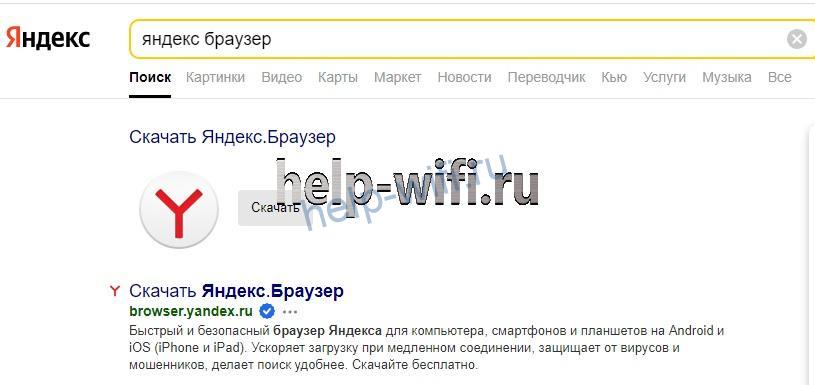
После загрузки останется запустить файл и дождаться окончания установки. Сейчас все установочные данные загружаются из интернета, сам файл представляет собой только лаунчер. В процессе установки не обойтись без подключения к глобальной сети. Есть те установщики, которым не требуется инет. Их ищите отдельно, они тяжелые, весят не меньше сотни мегабайт.
Как найти и открыть
Чтобы попасть в интернет, сначала нужно узнать, где находится браузер в компьютере. Для Винды ситуация простая. Стандартный обозреватель располагается на рабочем столе, либо в панели задач, рядом с меню Пуск.
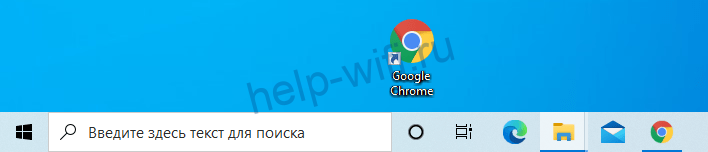
Если его нет ни там, ни там, откройте меню Пуск. Перейдите к разделу «все программы». Здесь доступны все установленные приложения. Здесь же можно найти браузеры.

Чтобы открыть браузер , щелкните по нему в Пуске или панели задач один раз. Чтобы запустить обозреватель с рабочего стола, кликните по нему левой кнопкой мыши дважды. После этого программа запустится, и вы сможете перейти к поиску информации.
Настройки в компьютере
Пользователям важно знать где найти настройки браузера в компьютере. Часто происходят какие-то сбои или программа начинает вести себя неадекватно, так что в настройки придется заходить часто. Да и для себя программу лучше настроить сразу, а не пользоваться тем, что дали. Благо, спектр опций и параметров довольно широк, так что можно многое изменить.
Каждый браузер на компьютере ведет себя по-своему. Доступ к настройкам тоже отличается. Даже у программ, которые работают на одном движке, вроде Яндекса и Хрома, есть небольшая разница в настройках. Особых проблем в поиске меню возникать не должно, ведь оно всегда находится в одном клике от основного окна программы. Опишем несколько самых популярных обозревателей и способ попасть в их настройки.
Яндекс браузер
Найти меню настроек в Яндекс браузере просто. Оно находится в верхнем правом углу, рядом с кнопками закрытия. Само меню выглядит как несколько параллельных прямых. Кликните по ним, чтобы открылось основное меню программы. Чтобы настроить Яндекс, щелкните в выпавшем меню по кнопке «Настройки».
Это откроет отдельную страницу, на которой перечислены все опции и параметры приложения.

Здесь же выполняется вход в аккаунт. Нужен почтовый аккаунт от Яндекса. Обозреватель позволяют синхронизировать историю и пароли на ПК, телефоне, планшете и любых устройствах, на которых установлен браузер и выполнен вход в аккаунт.
В настройках Яндекс браузера пользователь задает внешний вид, хранение истории и паролей, также очищает журнал и сохраненные файлы, вводит прокси и делает множество других полезных вещей. Если вы еще не были там, то стоит зайти и просмотреть доступные параметры. Яндекс обладает большими возможностями по настройке.
Google Chrome
В Хроме открыть настройки можно так же, как и в Яндексе. Оба обозревателя сделаны на движке хромиум, так что неудивительно, что они схожи и имеют одинаковые плюсы и минусы. Посмотрите в правый верхний угол браузера. Там есть три точки, расположенные в столбик. Нажмите на них левой кнопкой мыши, откроется меню с параметрами.
Здесь нас интересует строка «Настройки».
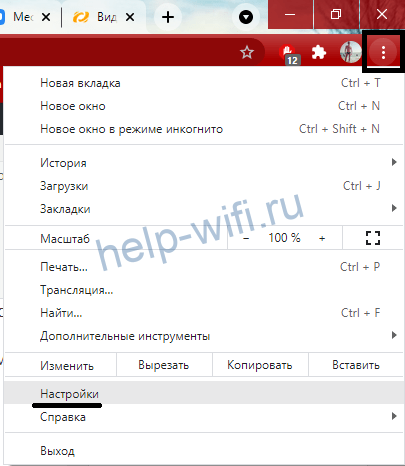
Набор опций в Google Chrome в целом схож с Яндексом. Здесь можно поиграться с полями, их расположением в окне, включить или отключить виджеты.
Mozilla Firefox
Благодаря унификации интерфейсов и движков найти вход в настройки браузера несложно. Внешне все обозреватели похожи и имеют схожий интерфейс. «Под капотом» они могут иметь разные движки, немного отличающиеся параметры и названия опций, но общий смысл остается похожим. Мозилла в этом плане не выделяется. Чтобы зайти в меню, необходимо нажать на три линии верхнем правом углу. Откроется меню, в котором выберите пункт «Настройки».
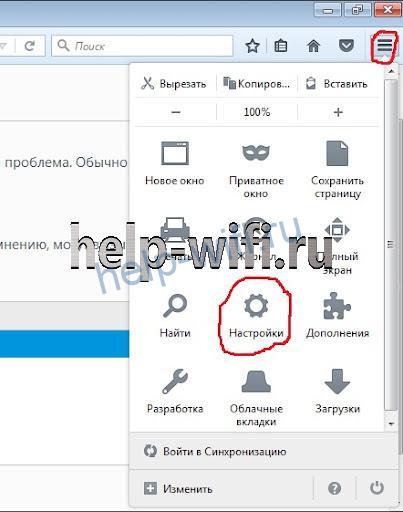
В этом меню много полезного. В журнале находится история, а также средства для её очистки. В дополнениях лежат все полезные и не очень плагины. Чтобы браузер работал быстро и без сбоев, стоит удалять ненужные плагины, дабы не засорять систему.
Настройки в смартфоне
Разберемся, как открыть настройки обозревателя на мобильном телефоне. Преимущество входа в аккаунт в браузере – это синхронизация на всех устройствах. Не нужно перекидывать себе как-то ссылки или данные, можно просто сделать закладку со смартфона, и она станет доступна на компьютере. Это упрощает взаимодействие устройств и облегчает жизнь пользователю.
Для начала вам потребуется зайти в браузер на смартфоне. Для этого кликните по иконке приложения один раз. Если у вас установлен только стандартный обозреватель, то запускать его не обязательно. Сразу зайдите в магазин приложений и скачайте там тот, который нужен. Запустите его.
Дальше все зависит от конкретного обозревателя и алгоритма, по которому связываются ПК и смартфон. В любом случае предстоит зайти в настройки.
- Яндекс. Браузер :
Найдите строку поиска в обозревателе. Рядом с ней будут три точки, составленные в столбик. Нажмите на них. Откроется полное меню приложения.
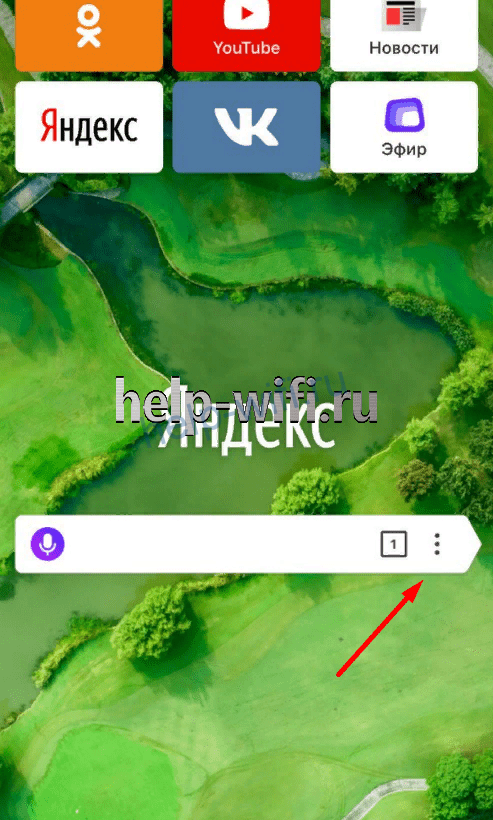
Здесь выберите настройки или любой другой нужный пункт.

Если что-то пошло не так, читайте статью о том, почему не работает Яндекс.браузер.
У хрома полная унификация интерфейсов на любых устройствах. Так что алгоритм такой же, как и на компе. В верхнем правом углу будут три точки, составленные в столбец. Нажмите на них, после этого откроется меню, в нем выберите раздел «Настройки». Общее меню также не отличается от десктопной версии, так что разобраться нетрудно.
Если Гугл Хром не открывается, поможет инструкция по ссылке.
Здесь разработчики тоже все продумали. Мобильная и обычная версия не отличаются по интерфейсу друг от друга. Кликайте по трем линиям в верхнем углу, появится окошко, в котором перейдете к нужному параметру. Отличий почти никаких, так что разберетесь.
Вот такой кратенький рассказ получился про браузеры. Никакой истории появления и алгоритмов, зато описано именно то, что нужно каждому пользователю для работы.
Источник: help-wifi.ru
Что такое браузер
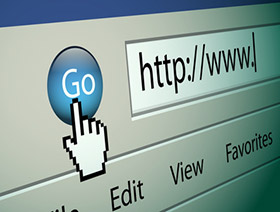
Начинающий пользователь компьютера постоянно слышит много незнакомых слов и терминов, в которых ему порой сложно разобраться. Одним из таких часто употребляемых слов является браузер. Давайте рассмотрим, что такое веб-браузер и почему он так важен для современного человека.
Браузер, обозреватель, веб-обозреватель или web browser — это компьютерная программа, предназначенная для показа на мониторе документов созданных на языке HTML , обычно это интернет-страницы на сайтах в сети интернет или локальной сети. Звучит довольно пугающе и непонятно, однако все довольно просто. Программа, в которой вы читаете этот текст, и называется браузером, а находится этот текст на веб-сайте в интернете. По вашему запросу браузер обращается на сайт, где веб-сервер отдает ему страницу сайта, обозреватель ее обрабатывает и выводит на экран монитора. Узнать устройство всемирной паутины более подробно можно здесь.
Сейчас вы используете браузер: Chrome Dev 19.0.1063.0
Внимательный читатель может задать вопрос, что такое браузер делает с данными, которые ему отдал веб-сервер и зачем. Чтобы ответить на него необходимо рассмотреть устройство веб-страницы. Дело в том, что они созданы на языке гипертекстовой разметки документа и выглядят в действительности совсем не так, как мы их видим. Например, вот настоящий вид этой страницы.
Удивлены? Эта абракадабра служит для преобразования данных в графический вид и обеспечение интерактивности веб-страницы и не имеет ничего общего с тем, что мы обычно видим на мониторе. Задача браузера, обработать эти данные в соответствии с правилами HTML и вывести на монитор в графическом виде. Вы можете сами посмотреть исходный код любого документа для этого надо щелкнуть правой кнопкой мыши в окне веб-обозревателя и выбрать пункт «Исходный код страницы» или близкий по смыслу, так же во многих браузерах работает сочетание клавиш Ctrl + U . Кстати, первые браузеры были текстовыми, и именно появление графических браузеров дало толчок бурному развитию интернета.
Другими словами, браузер предназначен для показа веб-сайтов, перемещения между ними, скачивания файлов, прослушивания музыки и просмотра видео онлайн и так далее. Наверно одна из самых часто используемых программ на компьютере.
Современные веб-сайты довольно сложно устроены. Хотя их основой служит гипертекстовый документ, HTML в чистом виде сейчас практически не встречается. Используется симбиоз различных современных технологий для достижения требуемого результата и интерактивности страниц. Практически на каждом сайте используются CSS, PHP, JavaScript, базы данных. Браузер вынужден проделывать серьезную работу, чтобы отобразить страницу на мониторе компьютера и не все обозреватели справляются с ней одинаково.
Наиболее популярные браузеры
Internet Explorer — разрабатывался компанией Microsoft и является штатным для операционных систем семейства Windows. Долгое время был самым распространенным в мире, имея в лучшие для себя годы долю порядка 95%. Оборотной стороной такой популярности стало отсутствие развития, наплевательство на стандарты, медленная скорость работы и низкая поддержка новых технологий.
Зато благодаря этому получили популярность альтернативные разработки, доля IE сильно упала и компании Microsoft пришлось заняться своим детищем, начиная с седьмой версии. Впрочем, это не помогло и его популярность продолжала падать, скатившись в итоге до нескольких процентов. В настоящее время больше не развивается, последней была 11 версия.
Microsoft Edge — приемник браузера IE впервые появившейся вместе с выходом операционной системы Windows 10. Был призван изменить ситуацию и завоевать сердца пользователей. Попытка с треском провалилась, поэтому было принято решение разработать новый вариант. В середине января 2020 года состоялся официальный релиз обновленного браузера.
Название осталось прежним, но начинка кардинально изменилась. В этот раз это уже не полностью собственная разработка, а продукт на базе движка Chromium, как и подавляющее число остальных популярных программ. Кроме того, теперь его можно установить так же на macOS, iOS и Android. Что из этого получится пока судить рано. Как установить и русифицировать.
Google Chrome — созданный одноименной компанией Google в конце 2008 года сейчас является занимает первое место в мире по популярности с долей порядка 70%. Он стал довольно быстро популярен благодаря продвижению крупнейшей поисковой системой в мире и богатому функционалу. Разработчиками декларируется высокая безопасность, скорость и соответствие веб-стандартам.
Его основой является проект браузера Chromium с открытым исходным кодом разрабатываемый сообществом The Chromium Authors. В него входят многие компании в том числе Google, Opera, Яндекс. Скачать можно по ссылке.
Яндекс.Браузер — поисковая система Яндекс пошла по пути Google и в октябре 2012 года выпустила свой собственный браузер. Его основой так же является свободный браузер Chromium. Яндекс.Браузер плотно интегрирован с сервисами поисковой системы Yandex: поиском, переводчиком, почтой, облачным хранилищем, дзеном и другими.
Благодаря этому сумел стать популярным в рунете занимая второе место по доле рынка, однако в мировом масштабе он практически никому не известен. Использует технологию Turbo для ускорения работы на медленных соединениях созданную компанией Opera Software. Ознакомиться подробнее и скачать Яндекс.Браузер можно здесь.
Mozilla Firefox — свободно распространяемое ПО разрабатываемое Mozilla Corporation. Один из самых популярных в свое время браузеров в мире. Именно ему удалось сломать монополию Internet Explorer и заставить Microsoft заняться своим браузером.
Отличительной чертой являлась возможность гибко настраивать внешний вид программы и добавлять новую функциональность с помощью большого количества расширений. К тому же это единственный из популярных браузеров имеющий собственный движок. Появление Chrome сильно уменьшило его популярность и сейчас на него приходится менее 10%. Домашняя страница.
Можно упомянуть близкого родственника программу SeaMonkey. Имея общие корни в последствии их пути разошлись. SeaMonkey является неким комбайном включающим в себя по мимо браузера еще почтовый клиент, IRC-клиент, адресную книгу и инструменты для веб-разработчиков. Что делать, если перестали открываться защищенные сайты в Firefox читайте тут.
Opera — в свое время тоже был довольно популярным в России веб-браузером, имеет версию для мобильных устройств. Разработкой занимается компания Opera Software. Начиная с версии 8.5 распространяется полностью бесплатно.
Сейчас сильно сдал позиции, хотя и остается по старой памяти относительно популярным среди русскоговорящих пользователей, где его распространенность заметно выше общемировой. В определенный момент так же стал базироваться на Chromium. Имеет из коробки возможность включить VPN без установки дополнительного софта. Скачать можно здесь.
Safari — разрабатывается корпорацией Apple и является штатным браузером для операционных систем OS X и iOS. В 2007 году появилась версия для OS Windows, однако он не стал сильно популярным среди пользователей Windows и в 2012 году дальнейшая разработка Safari для Windows была прекращена.
Какой браузер выбрать каждый решает самостоятельно в соответствии со своими предпочтениями к дизайну, требуемой функциональности, возможностям настройки и так далее. Вы можете установить параллельно любое количество веб-обозревателей на компьютер и использовать любой из них при необходимости.
Что такое браузер по умолчанию
Поскольку в системе может быть установлено несколько браузеров одновременно, то компьютеру нужно указать, какой из них будет запускаться при открытии HTML документа. Например, у вас есть ссылка на рабочем столе на какой-нибудь сайт или вам пришла электронная почта со ссылкой или сообщение в ICQ содержащее ссылку. При щелчке по этой ссылке она откроется в браузере, который указан по умолчанию в системе. Веб-страница сохраненная на жесткий диск компьютера тоже будет открываться в браузере по умолчанию. Изначально, штатным обозревателем на компьютере с операционной системой Windows является Internet Explorer.
Как изменить браузер по умолчанию
Существует несколько путей, как это можно сделать. Во первых, при установке нового браузера инсталлятор предлагает сделать его браузером по умолчанию, если это не было сделано сразу, то можно всегда изменить в настройках программы в будущем. Запускаем нужный нам браузер, переходим в настройки (в разных браузерах находится в разных местах) и находим пункт «сделать по умолчанию». Тоже самое, можно сделать силами операционной системы компьютера. В Window 7 процедура выглядит следующим образом, нажимаете Пуск ⇒ Панель управления ⇒ Все элементы панели управления ⇒ Программы по умолчанию или Пуск ⇒ Панель управления ⇒ Программы ⇒ Программы по умолчанию, а дальше выбираете «Задание программ по умолчанию» или «Сопоставление типов файлов или протоколов конкретным программам» и выставляете нужные вам соответствия.
Почему нужно обновлять браузер
Веб-стандарты постоянно развиваются, предоставляя разработчикам новые возможности для создания веб-сайтов. Поскольку обозреватели не на 100% поддерживают эти стандарты, то возможна ситуация, что одна и та же страница будет отображаться в разных браузерах по-разному. Особенно это касается старых версий обозревателей, когда поддержка стандартов была особенно слабой. Это могут быть и мелкие незначительные различия и серьезные изменения внешнего вида вплоть до невозможности нормально просматривать страницу.
Поэтому существует понятие кроссбраузерная верстка интернет страниц, означающая одинаковое отображение в различных обозревателях. Обеспечить кроссбраузерность в современных веб-обозревателях относительно легко, но настоящую головную боль доставляют старые версии, особенно Internet Explorer. Приходится прописывать отдельные правила для каждого браузера или волевым усилием игнорировать старые версии. Разработчики сайтов в каждом конкретном случае выходят из положения индивидуально. Например, данный сайт немного не правильно отображается в Internet Explorer ниже 9 версии.
Читатель может сказать, какое мне дело до проблем разработчиков, меня интересует только конечный результат, а какими силами он достигнут, мне все равно. Это обманчивое впечатление, так как использование старых браузеров тормозит развитие всего интернета и внедрение новых возможностей на веб-страницы. Так же использование правил под каждый браузер увеличивает трафик и скорость загрузки страниц, что непосредственно сказывается на конечном пользователе.
Второй важной причиной необходимости поддержания браузера в актуальном состоянии является безопасность. В интернете много злоумышленников, которые используют его возможности в корыстных целях.
Любое программное обеспечение имеет уязвимости, которые постоянно ищут хакеры и используют потом для распространения вирусов, сетевых атак, похищения конфиденциальной информации с компьютера и так далее. Разработчики программ постоянно обновляют свои программы добавляя новую функциональность и закрывая найденные уязвимости в программном коде. Узнать онлайн версию вашего браузера, используемые расширения и некоторую другую информацию о вашем устройстве можно на этой странице.
Поскольку веб-обозреватель является фактически дверью во всемирную паутину, необходимо следить за его актуальностью и использовать его последние версии. Обычно люди закрывают входную дверь в квартиру, но почему то используют древний браузер с кучей уязвимостей, хотя порой достаточно просто зайти на зараженную страницу и ваш компьютер уже заражен, а вы даже еще не знаете об этом. Веселье начнется позже, когда взломают ваш e-mail, аську, удалят все файлы, потребуют деньги за доступ к компьютеру или сделают еще что-нибудь, очень неприятное для вас.
Современные браузеры имеют возможность автоматического обновления и вам ничего не придется делать специально. Немного другая история с IE, так как он плотно интегрирован в операционную систему он обновляется через Центр обновления Windows (Windows Update). В связи с этим у многих возникает боязнь обновлять систему, поскольку используют нелегальную копию операционной системы. Тут можно посоветовать использовать легальное программное обеспечение или установить альтернативный браузер и пользоваться только ним.
Теперь вы знаете, что такое браузер, зачем он нужен и как важно вовремя делать обновления программного обеспечения установленного на компьютере.
Поделиться понравившейся статьей:
Источник: beginpc.ru